谷歌Chrome浏览器扩展程序权限管理及安全提示
时间:2025-07-28 作者:游乐小编
要查看chrome扩展权限,点击浏览器右上角菜单,选择「更多工具」→「扩展程序」,进入详情页即可查看;需留意访问所有 数据、读取剪贴板、后台联网等权限;可通过按需启用、关闭或删除插件来限制权限;此外定期检查评分、更新频率和来源可提升安全性。

Chrome浏览器的扩展程序虽然能提升使用效率,但权限管理不当也可能带来隐私和安全风险。合理控制扩展权限,不仅能保护个人信息,还能避免恶意插件趁虚而入。

如何查看已安装扩展的权限?
Chrome允许用户随时查看每个扩展具体获得了哪些权限。操作方法如下:
打开浏览器右上角菜单(三个竖点图标),依次选择「更多工具」→「扩展程序」。在“扩展程序”页面中,可以看到所有已安装的插件列表。点击某个插件后,在其详情页会列出它所请求的所有权限,比如访问所有 数据、读取剪贴板内容等。这些权限一旦被滥用,可能导致浏览记录泄露甚至账户被盗。所以建议定期检查,尤其是那些你已经不常用但仍保留的插件。
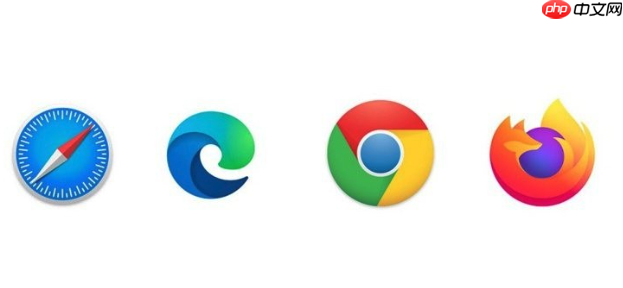
哪些权限需要特别留意?
并不是所有权限都值得警惕,但以下几类权限相对敏感,使用时要格外小心:
访问所有 的数据:这类权限允许插件在你浏览任意网页时读取或修改页面内容,如果插件本身不可信,可能会窃取账号密码。读取和修改剪贴板:剪贴板中可能包含临时密码、私密信息等,一旦被获取,风险较高。后台运行并联网:有些插件即使关闭了当前页面也能持续运行并发送数据,这可能意味着它们正在上传你的使用习惯。如果你发现某个功能简单的插件申请了不必要的权限,可以考虑卸载或寻找替代品。
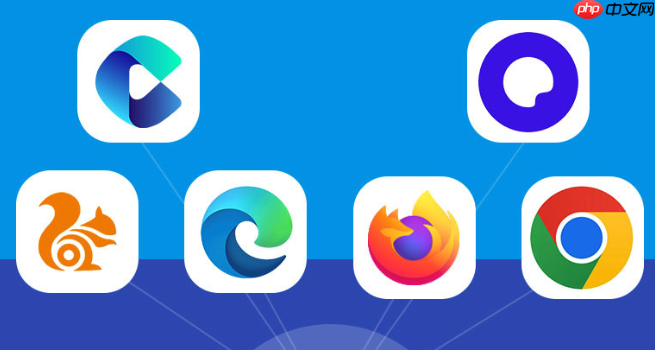
如何限制扩展权限?
Chrome提供了基本的权限控制机制,虽然不能像操作系统那样精细调整,但可以通过以下方式减少风险:
按需启用权限:安装插件时,注意它的权限说明,只接受真正需要的部分。如果觉得权限过多,可以选择取消安装。关闭不需要的扩展:对于长期不用的插件,可以在“扩展程序”页面中点击“启用/禁用”开关,暂时停用。删除不再使用的插件:直接点击“移除扩展程序”,彻底清除潜在隐患。此外,也可以考虑使用“访客模式”或创建独立的Chrome用户配置文件,专门用于运行某些高权限插件,从而隔离主账户的数据。
定期检查扩展安全性的小技巧
除了查看权限外,还可以通过以下几个细节判断插件是否安全:
查看插件评分与评论:在Chrome网上应用店中,低分且有大量负面反馈的插件往往存在问题。注意更新频率:长期未更新的插件可能存在兼容性问题或未修复的安全漏洞。来源是否可靠:尽量从最新商店安装插件,避免通过第三方链接下载,防止捆绑恶意软件。如果不小心安装了可疑插件,可以立即进入“扩展程序”页面将其卸载,并更改相关账号的密码。
基本上就这些操作,Chrome的扩展权限管理不算复杂,但容易被忽略。保持良好的使用习惯,才能更安心地享受插件带来的便利。
小编推荐:
相关攻略
更多 - 欧易OKX官网登陆:安全指南 08.20
- 币安App:官网入口及最新版安全下载 08.19
- 又一Linux发行版宣布停更,经典系统正式谢幕 08.18
- OKX交易平台下载攻略:手机电脑全覆盖 08.10
- 火币App下载:最新安全指南与入口 08.06
- 聚币网APP下载指南:安全便捷交易 08.04
- 欧易交易所app下载:官方网站指南 08.04
- 币安下载入口:各平台详细指南 08.03
热门推荐
更多 热门文章
更多 -

- 神角技巧试炼岛高级宝箱在什么位置
-
2021-11-05 11:52
手游攻略
-

- 王者荣耀音乐扭蛋机活动内容奖励详解
-
2021-11-19 18:38
手游攻略
-

- 坎公骑冠剑11
-
2021-10-31 23:18
手游攻略
-

- 原神卡肉是什么意思
-
2022-06-03 14:46
游戏资讯
-

- 《臭作》之100%全完整攻略
-
2025-06-28 12:37
单机攻略
























